Apple TV 4K Användarhandbok
- Välkommen
- Nyheter i tvOS 26
-
-
- Streama ljud och video till Apple TV 4K
- Använd HomePod eller AirPlay-kompatibla högtalare med Apple TV 4K
- Använd AirPods eller Beats med Apple TV 4K
- Anslut Bluetooth-enheter
- Använd iPhone, iPad eller Apple Watch som en fjärrkontroll
- Hantera inkommande iPhone-samtal
- Använd iPhone eller iPad som ett tangentbord
- Använd iPhone eller iPad som en kamera
- Använd Siri på andra enheter till att styra Apple TV 4K
-
-
- TV-appen i överblick
- Navigera i Apple TV-appen
- Abonnera på Apple TV, MLS Season Pass eller en kanal
- Börja titta på skärmen Hem
- Styr videouppspelningen
- Sök i Apple TV-appen
- Titta på Apple Originals
- Titta på MLS
- Titta på sport
- Köp eller hyr filmer och TV-program
- Visa filmer och TV-program i biblioteket
- Hantera rekommendationer
- Ändra inställningar för TV-appen
-
- Appen Musik i överblick
- Abonnera på Apple Music
- Börja lyssna på skärmen Hem
- Styr musikuppspelning
- Sök efter låtar, artister och album
- Upptäck ny musik
- Om Apple Music Sjung
- Spela upp musik tillsammans med SharePlay
- Lyssna på radiostationer
- Titta på musikvideor
- Bläddra bland musik i biblioteket
- Se vad dina vänner lyssnar på
- Hantera rekommendationer
- Ändra inställningar för appen Musik
- Sjung
-
- Appen Fitness i överblick
- Anslut Apple Watch eller iPhone
- Abonnera på Apple Fitness+
- Börja träna på skärmen För dig
- Visa träningsdetaljer och styr uppspelningen
- Bläddra bland eller sök efter träningar
- Spara träningar till ett senare tillfälle
- Kombinera träningar med travar
- Visa och hantera planer i Fitness+
- Träna tillsammans med SharePlay
- App Store
- Sök
-
-
- Justera fjärrkontrollsinställningar
- Frigör lagring
- Ändra Wi-Fi-nätverksinställningarna
- Ändra enkel inloggning
- Justera inställningar för profiler och konton
- Justera inställningar för enskilda appar
- Justera inställningar för AirPlay och Hem
- Justera inställningar för Siri
- Justera integritetsinställningar
- Copyright och varumärken
Överför ett FaceTime-samtal mellan Apple TV 4K och en annan enhet
Du kan starta ett FaceTime-samtal på iPhone eller iPad och sedan lämna över det till den större skärmen på Apple TV 4K när du är inloggad med samma Apple-konto. Du kan också växla samtalet tillbaka till iPhone eller iPad från Apple TV 4K.
Starta ett FaceTime-samtal på iPhone eller iPad.
Apple TV 4K upptäcker när ett FaceTime-samtal pågår och en notis kan visas med förslaget Använd [enhetsnamn] till att flytta till TV.
Gör något av följande:
Tryck på Flytta (bredvid Flytta till TV-notisen som visas) på iPhone eller iPad.
Tryck på
 på iPhone eller iPad och välj sedan Apple TV 4K från listan.
på iPhone eller iPad och välj sedan Apple TV 4K från listan.Öppna Kontrollcenter genom att hålla ned
 på fjärrkontrollen. Välj
på fjärrkontrollen. Välj  och välj sedan iPhone eller iPad.
och välj sedan iPhone eller iPad.Öppna appen FaceTime
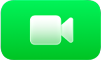 på Apple TV 4K och välj sedan din profil på skärmen Kontinuitetskamera.
på Apple TV 4K och välj sedan din profil på skärmen Kontinuitetskamera.
Placera iPhone eller iPad nära TV:n i liggande läge så att den bakre kameran (iPhone) eller främre kameran (iPad) är vänd mot dig och du är nöjd med hur du ser ut i förhandsvisningen på TV-skärmen.
En kort nedräkning startar automatiskt när iPhone eller iPad är i liggande läge och stilla. När nedräkningen är klar flyttas samtalet till Apple TV 4K.
Du kan också trycka på
 på fjärrkontrollen om du vill hoppa över det här steget.
på fjärrkontrollen om du vill hoppa över det här steget.På iPhone eller iPad visas en banderoll som bekräftar att Apple TV 4K använder enheten som en Kontinuitetskamera.
Gör något av följande på iPhone eller iPad:
Pausa samtalet: Tryck på Pausa.
Växla samtalet tillbaka till iPhone eller iPad: Tryck på Växla till iPhone eller Växla till iPad.
Avsluta samtalet: Tryck på Avsluta samtalet och koppla ned.